原图

效果图

教程步骤如下
1、打开原图,复制一层,用仿制图章工具修复脸上比较大的斑点,效果如图:

2、再复制一层,用磨皮滤镜portraiture磨一下皮,参数和效果如图:
portraiture滤镜下载地址:http://www.86ps.com/Soft/Plug-Ins/3270.html

3、执行图层<新建调整图层<色相/饱和度调整层,提高红色的明度,参数和效果如图:

4、执行图层<新建调整图层<色彩平衡层,参数和效果如图:
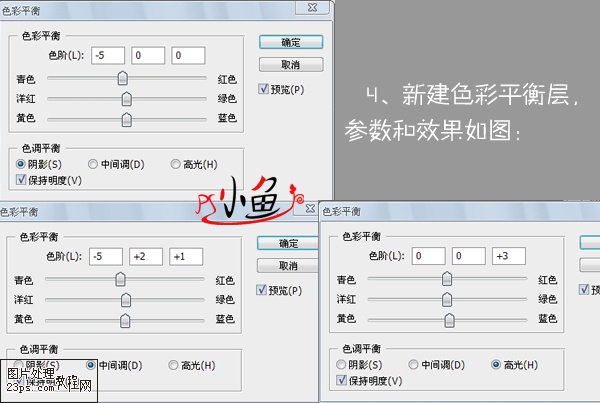
5、盖印图层,图像—计算两次,按住Ctrl点击Alpha2通道载入选区,再执行图层<新建调整图层<亮度/对比度
调整层。参数和效果如图:

6、美白牙齿,用钢笔勾出如图1的路径,按Ctrl+Enter转化为选区,羽化2像素如2图,执行图层<新建调整图层
<曲线调整层对牙齿颜色进行调节。参数和效果如图:

7、盖印图层,锐化一下,完成最终效果







